b. シャッター:
バンドルされている「スクリーンショット」よりも多用途です。ソフトウェア チャネルまたは Synaptic 経由でインストールできます。
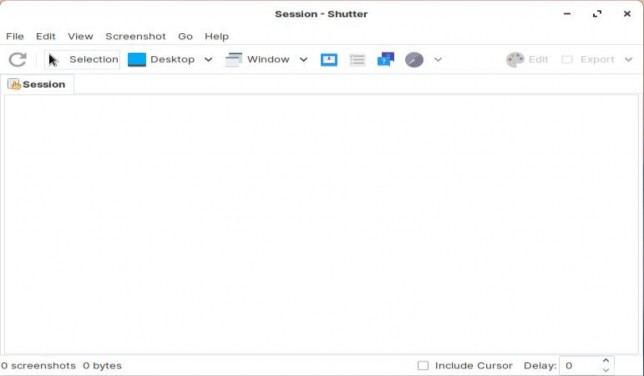
c. Stacer: - ここから入手: https://sourceforge.net/projects/stacer/files/v1.1.0/stacer_1.1.0_amd64.deb/ ダウンロード
ダッシュボード:
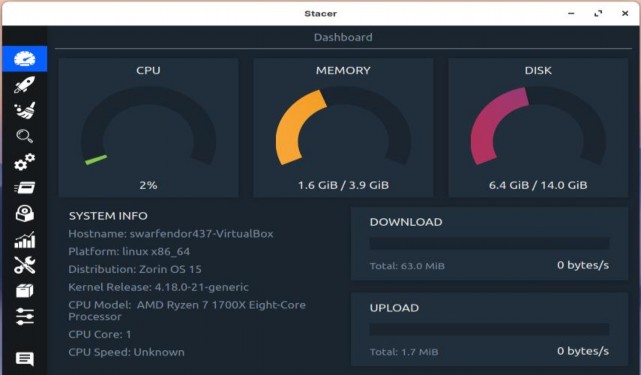
スタートアップアプリケーション:
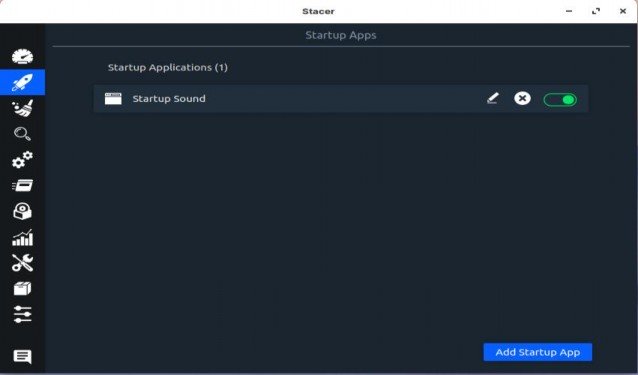
システムクリーナー:
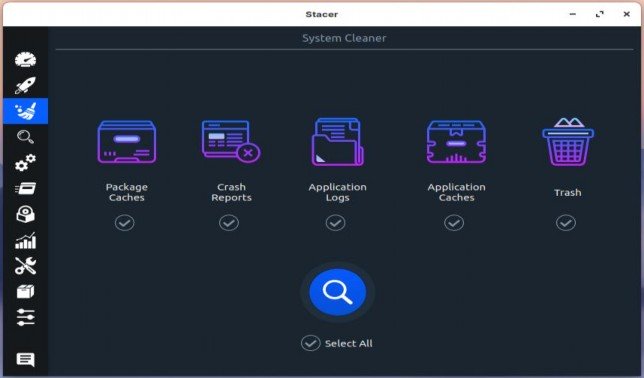
検索ツール(ベータ版アプリケーション):
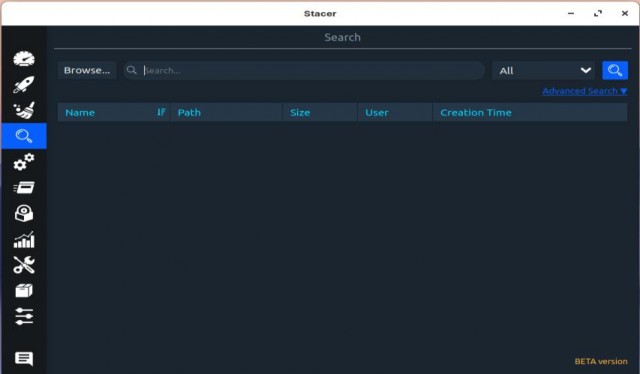
サービス:
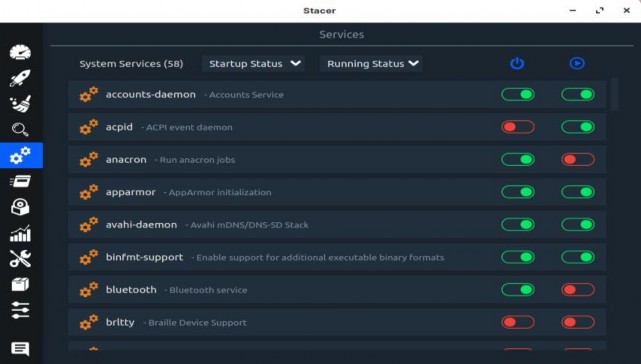
プロセス:
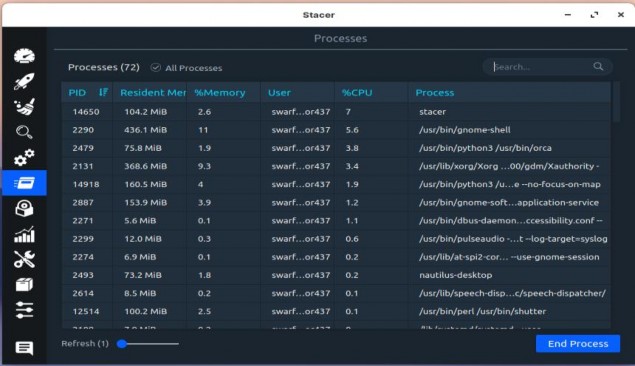
アンインストーラー:
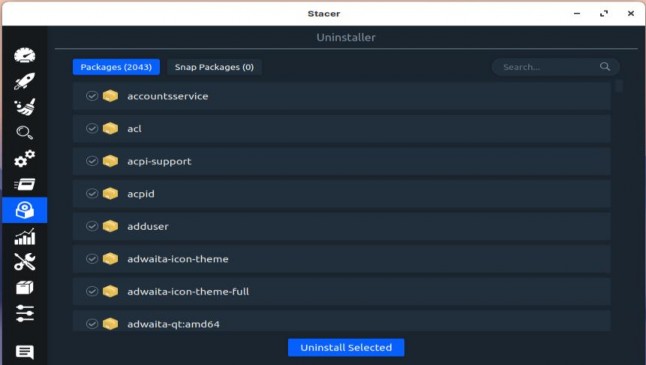
<ご参考>
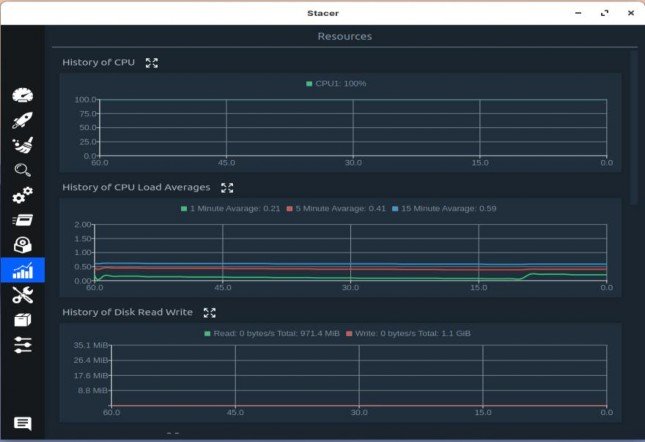
ヘルパー:
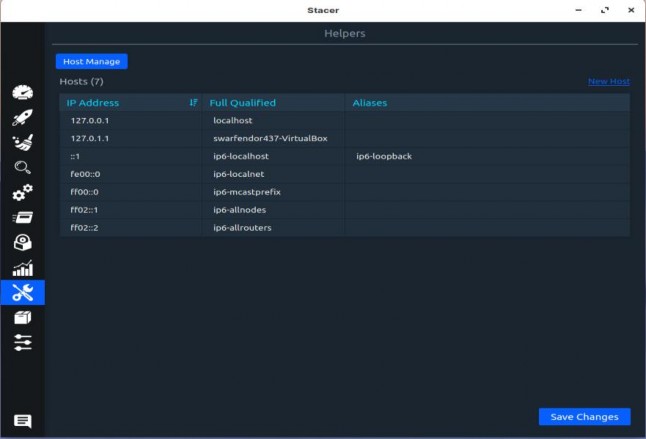
リポジトリマネージャー:
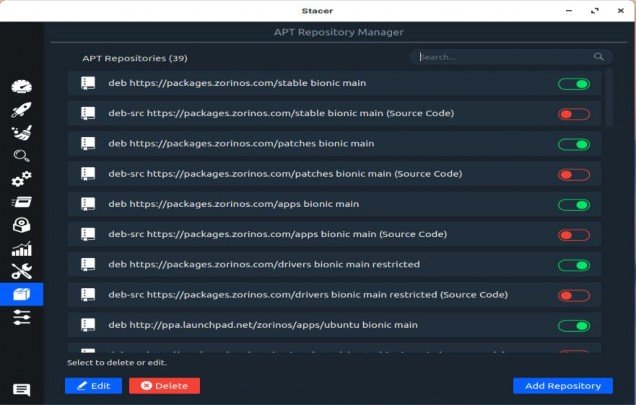
設定:
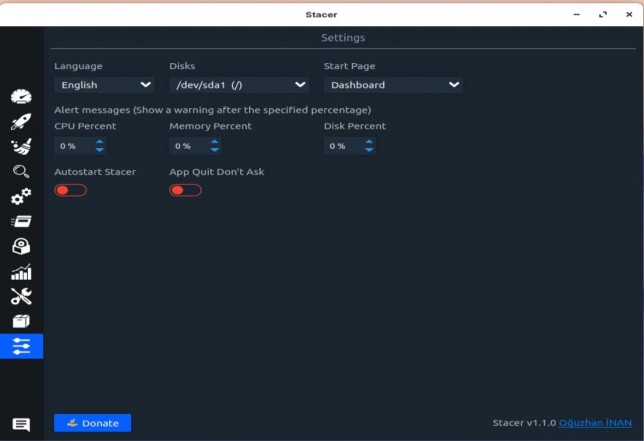
フィードバック:
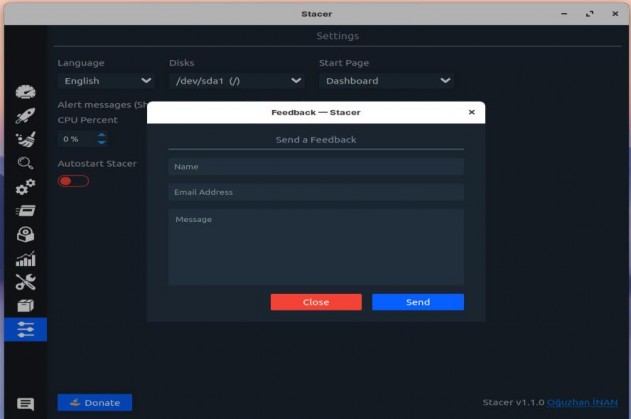
Stacer を「閉じる」ことにした場合は、トレイに最小化して、システム トレイ アイコンからその機能のいずれかにアクセスするオプションがあります。
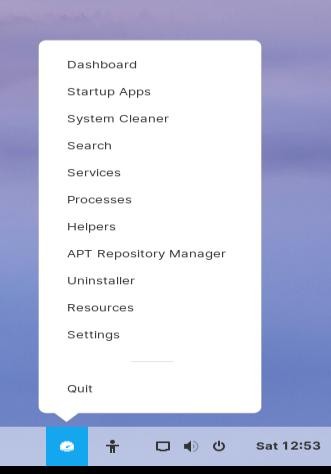
d. 代替ファイルマネージャー: Krusader (ファイルマネージャー/エクスプローラー):
「ソフトウェア」で利用可能です。
Krusader はかなり変更されているため、インストール後に追加のアイテム/パッケージ/設定を必要とする要素が必要な場合は、アドバイス画面が表示されます。
残念ながら、削除して再インストールした後は、「警告/アドバイス」を再現できなくなりました。画面が 2 つ表示されるので、注意深く確認して調整してください。インストール後には、さらに調整が可能です。必要なテキスト エディターに関しては、Krusader は KDE (Konqueror) デスクトップを対象としているため、Krusader を使用してテキスト編集が必要な場合は、「Kate」(Konqueror テキスト エディター) が必要になります。(システムに残しておくべきデフォルトの Nautilus の代わりにこれを使用することもできます。[Nautilus] を削除すると、Rhythmbox や、OS がスムーズに動作するために必要な他の多くの機能も削除されます。)
一般的なインターフェースのスクリーンショット:
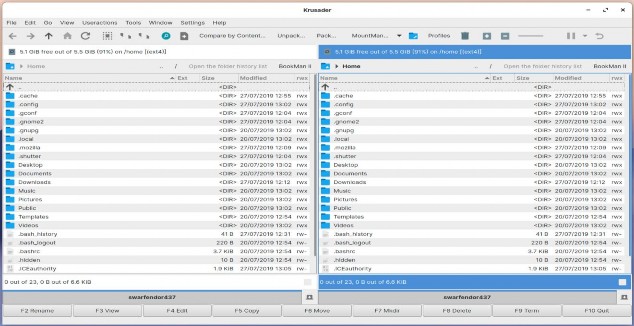
Konfigurator – 独自の Krusader を作成する - スタートアップ:
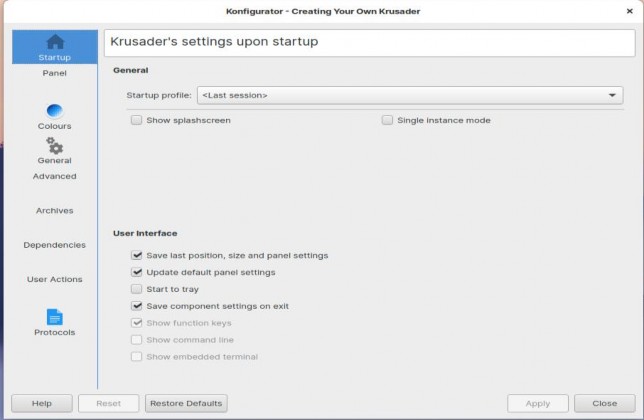
パネル – 一般タブ:
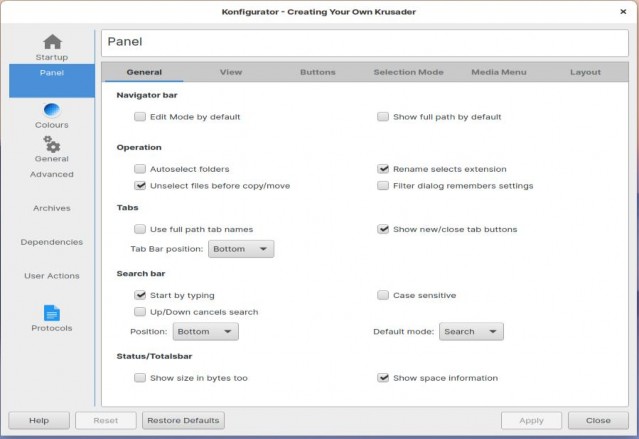
パネル – 表示タブ:
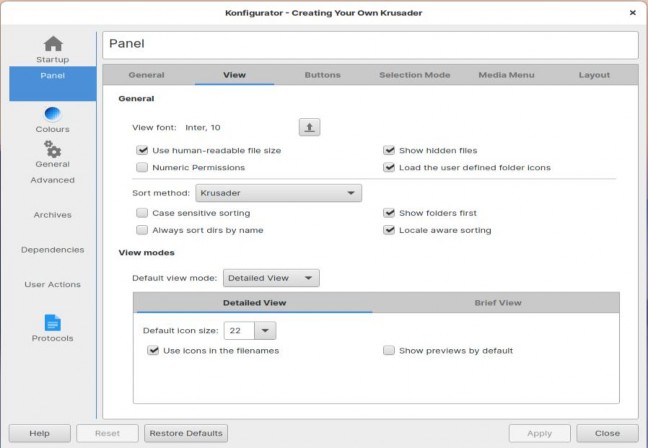
パネル – ボタンタブ:
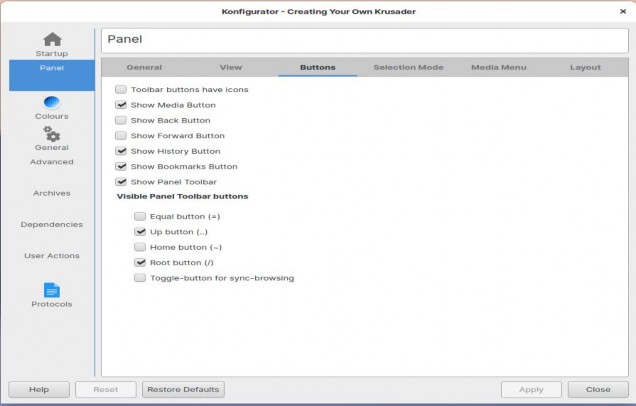
パネル – 選択モードタブ:
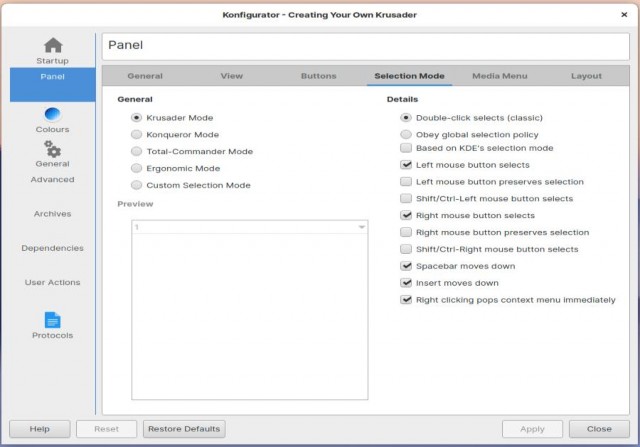
パネル – メディア メニュー タブ:
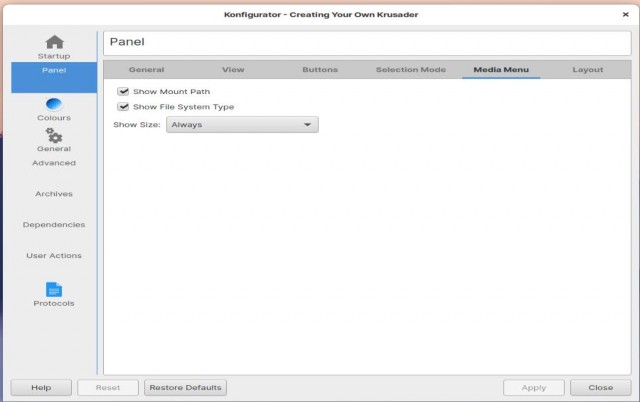
パネル – レイアウトタブ:
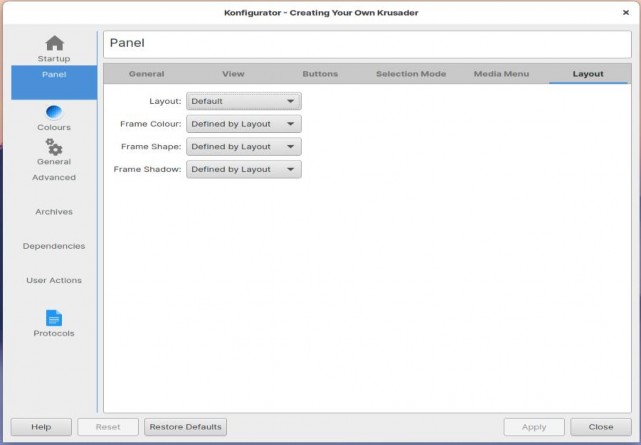
色:
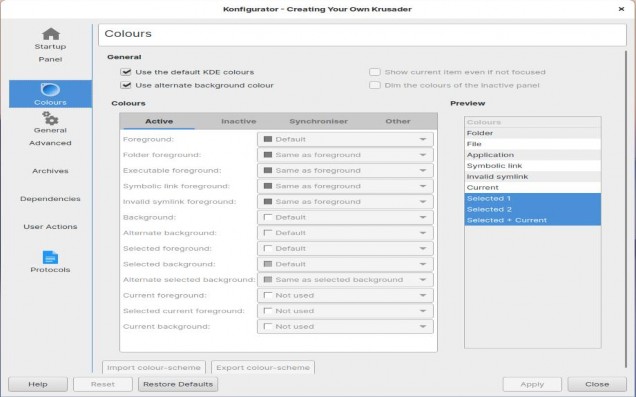
一般: 基本操作 – 一般タブ:
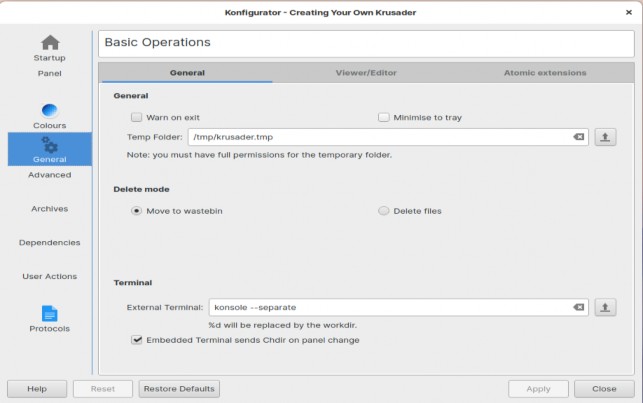
一般: ビューア/エディター タブ:
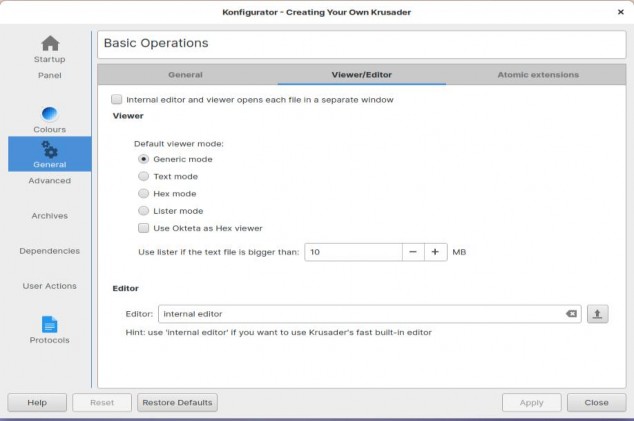
Atomic 拡張タブ:
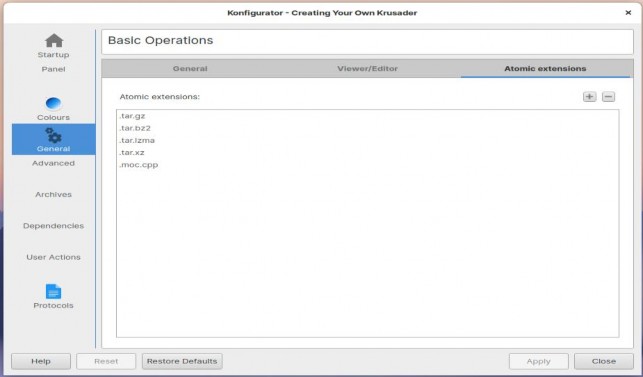
上級者:
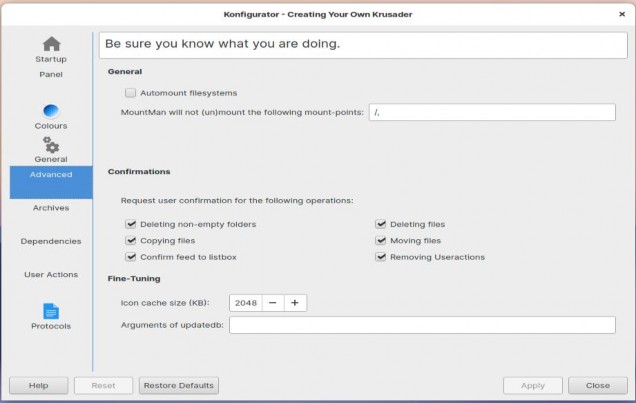
アーカイブ:
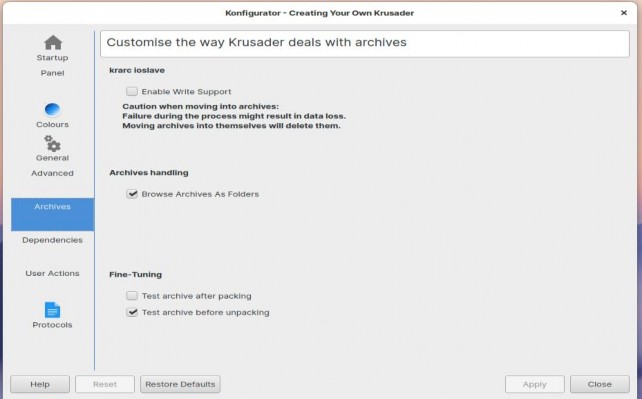
依存関係 – 全般タブ:
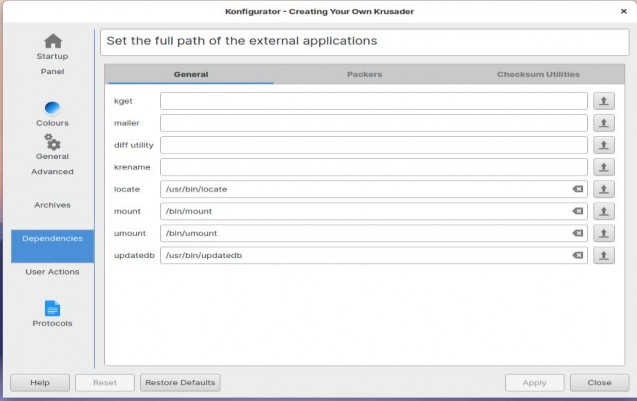
依存関係 – パッカータブ:
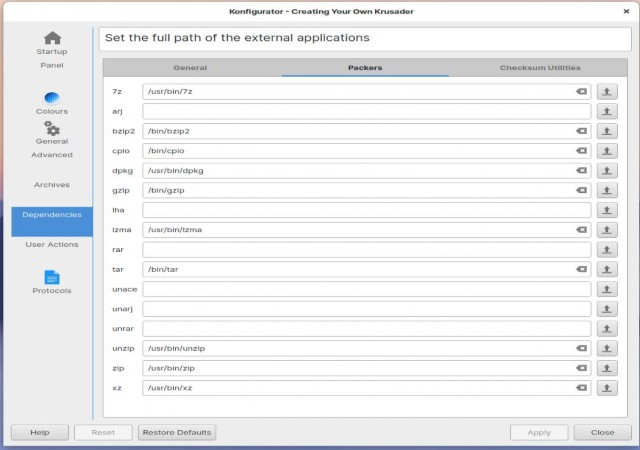
依存関係 – チェックサムユーティリティタブ:
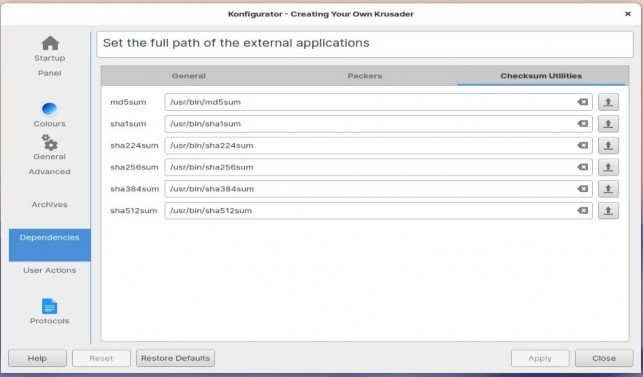
ユーザーアクション:
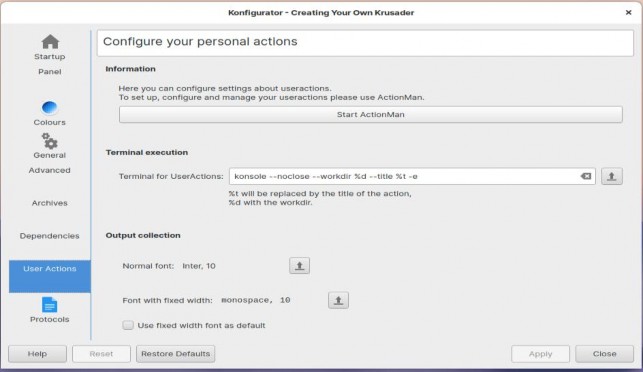
プロトコル (MIME をプロトコルにリンク):
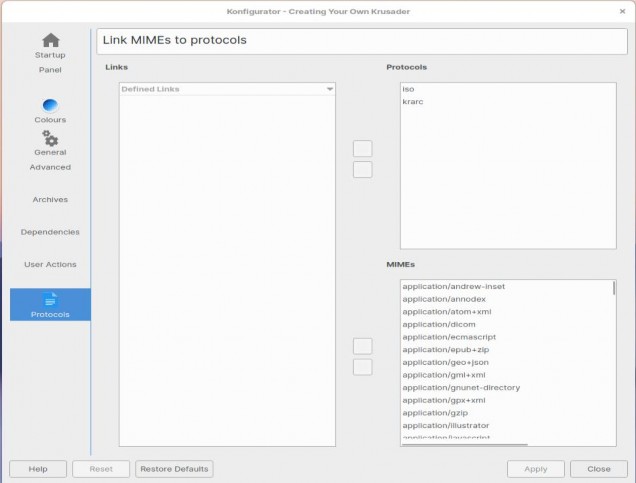


 ドキュメント
ドキュメント